Rognage par valeur – Grass Valley EDIUS v.5.0 Manuel d'utilisation
Page 376
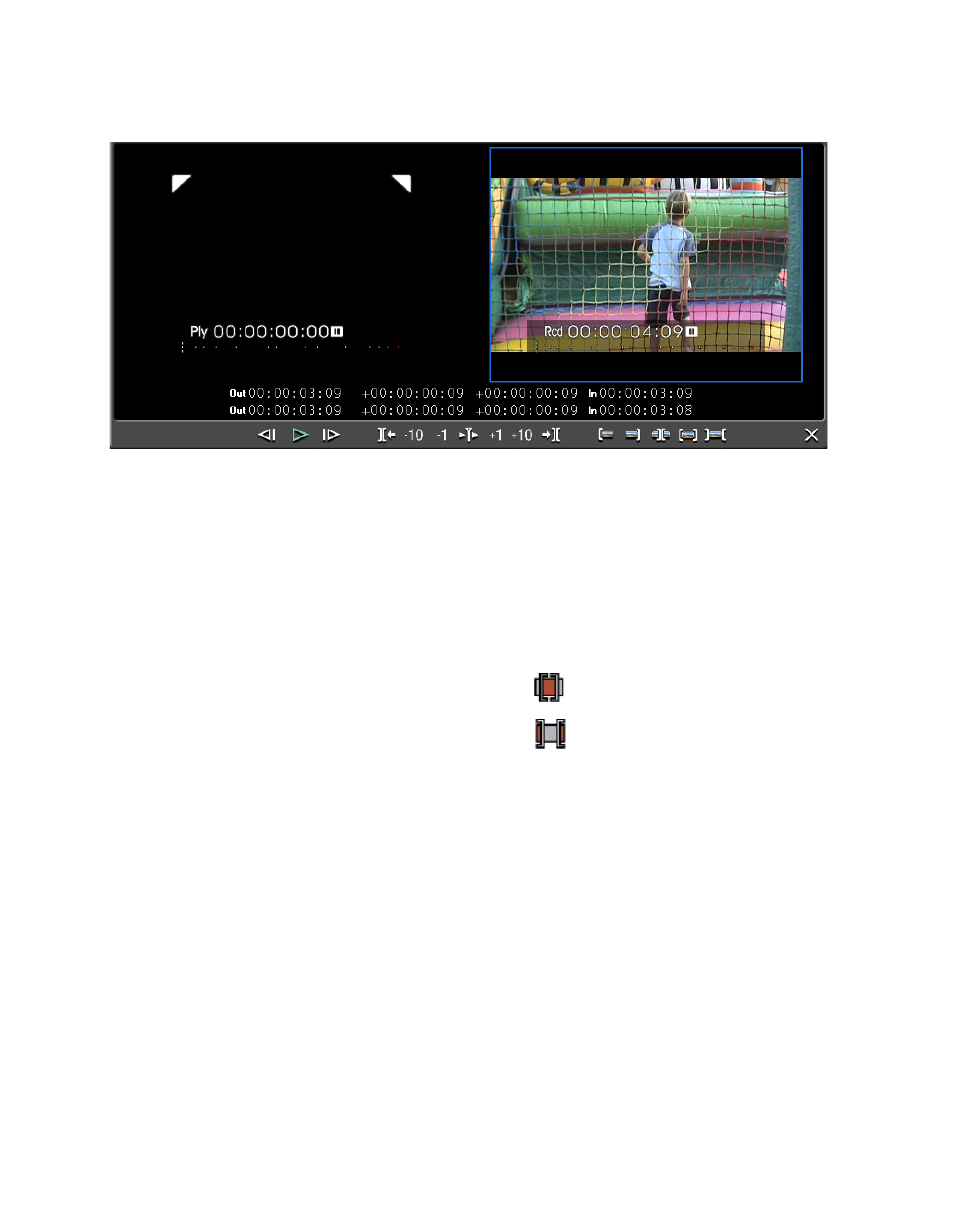
376
EDIUS — Guide de référence de l’utilisateur
Section 5 — Fonctions de la timeline
Figure 411. Images du point de coupure - Rognage par glissement
L’image des points de sortie et d’entrée du point de coupure précédent
ainsi que l’image des points de sortie et d’entrée du point de coupure
suivant sont affichées de gauche à droite.
Remarque : Les quatre images mentionnées ci-dessus s’affichent uniquement si
la fenêtre de prévisualisation est définie en mode double. Si la fenêtre
de prévisualisation est définie en mode simple, deux images seulement
s’affichent : le point de sortie du premier clip au point de coupure et
le point d’entrée du deuxième clip.
Rognage par glissement
Rognage par déroulement
Rognage par valeur
En mode de rognage, le timecode de la séquence s’affiche dans la fenêtre
de prévisualisation et vous pouvez procéder au rognage en saisissant
une nouvelle valeur de timecode.
Pour rogner un clip en saisissant une valeur, procédez comme suit :
1.
Sélectionnez Mode>Rognage dans la barre de menu de la fenêtre
de prévisualisation, comme illustré dans la
Figure 412
.